Problem
Beim Start von Mercator erscheint immer eine Sicherheitswarnung.
Diese Warnung kostet bei jedem Programmstart einen zusätzlichen Mausklick und darum sollte sie entfernt werden.
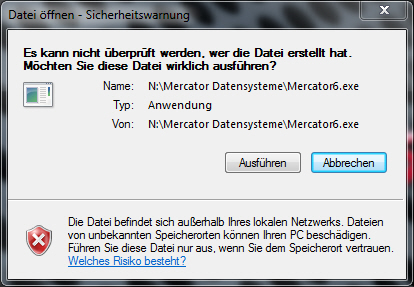
Lösung
Die Sicherheitswarnung läßt sich durch Einstellungen im Internet Explorer ganz einfach entfernen.
Hierzu öffnen Sie im Internet Explorer die Internetoptionen und gehen dort in den Bereich "Sicherheit".
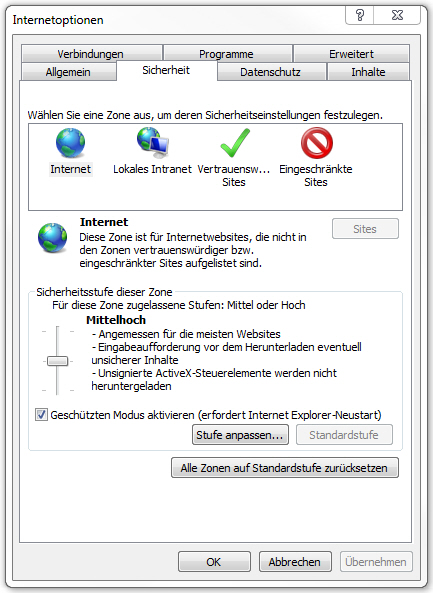
Hier wählen Sie das Symbol "Vertrauenswürdige Sites" an:
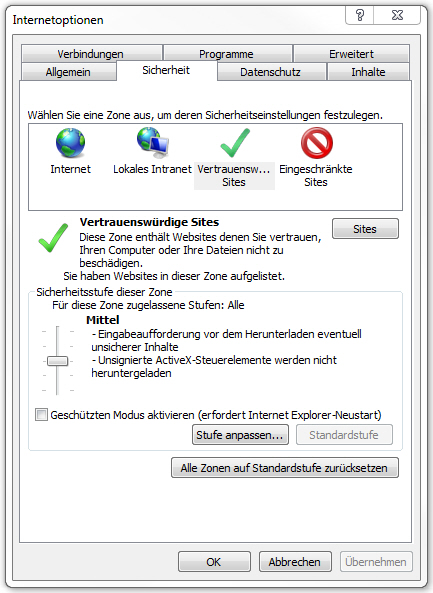
Danach klicken Sie auf den Button "Sites":
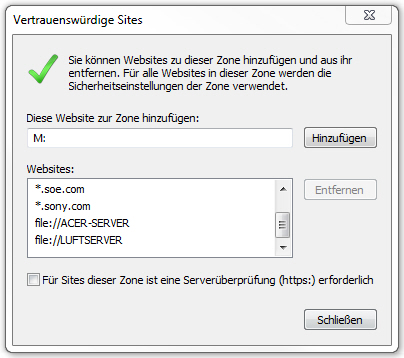
In das Eingabefeld tragen Sie nun den Laufwerksbuchstaben ein (mit Doppelpunkt) von dem aus Mercator gestartet wird.
Danach klicken Sie auf den Button "Hinzufügen".
Nun sollte ein neuer Eintrag in der Liste "Websites" erscheinen.
Jetzt können Sie den Button "Schließen" anklicken.
Nun müssen Sie nur noch die Sicherheitseinstellungen für vertrauenswürdige Sites anpassen.
Hierzu klicken Sie auf "Stufe anpassen:
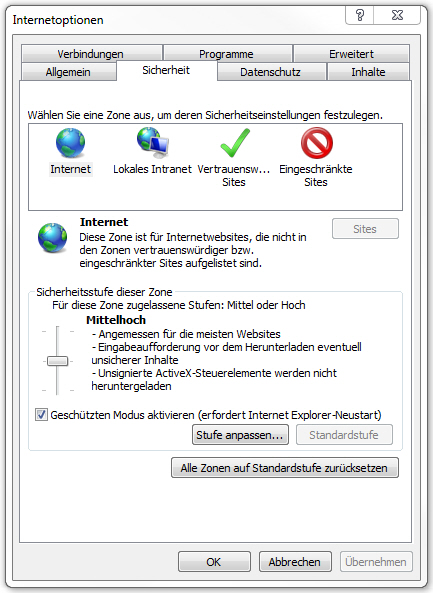
und es erscheint folgendes Fenster:
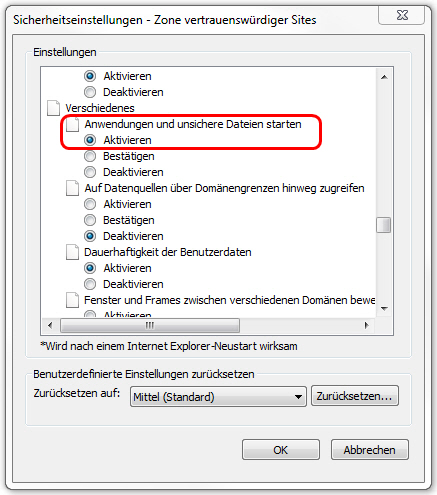
Hier Scrollen Sie bitte nach unten bis zum Punkt "Verschiedenes".
Beim Punkt "Anwendungen und unsichere Dateien starten" aktivieren Sie bitte die Option "Aktivieren".
Das Fenster kann nun mit "OK" geschlossen werden.
Nun sollte Ihr Mercator auch ohne Sicherheitswarnung starten.